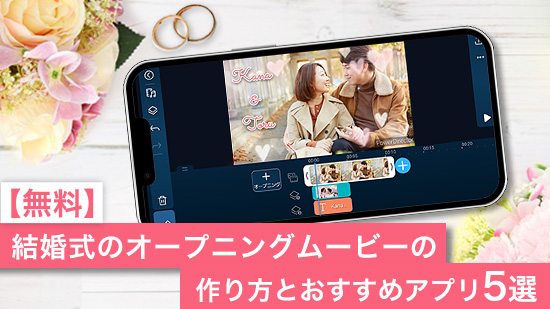【かんたん】YouTube をオフラインで再生する方法【2025年最新版】


外出先でも YouTube の動画を見たい、しかしスマートフォンで見ると通信量を消費してしまう、それにどうせ見るならスマートフォンの小さい画面ではなくノート PC などの大きな画面で見たい。なんて思いませんか?
例えば、出張の時に新幹線の中で暇だけど、ノート PC をテザリングでネットにつないで YouTube を見る事はできますが、それではスマートフォンの通信量を消費してしまいますよね。
そこで、今回は「YouTubeをオフラインで再生する方法」について、それを可能にするソフトとやり方について解説していきます。
ぜひ、記事を最後までお読みいただき、オフラインで YouTube を快適に試聴する方法を習得してください。
- YouTube をオフラインで見る?どんなメリットが?
- YouTube をオフラインで見る方法
- 「YouTube をオフラインで見る」やり方
- 動画再生ソフト「PowerDVD」ってどんなソフト?
- まとめ
YouTube をオフラインで見る?どんなメリットが?
今回は「YouTubeをオフラインで見る」方法について解説していきますが、どんな使い方やメリットがあるのでしょうか?実は使い方やメリットはとても多く、それこそアイデアやシチュエーション次第でとても使えるテクニックです。
例えば、冒頭でも書いていますが、出張の時にスマートフォンの通信量を減らすことなく YouTube を楽しんだり、最近流行りのキャンプに出かけた時にキャンプのハウツー動画を電波の入らないキャンプ場で見たり、ドライブ中の車内でも見ることが出来ますよね。
YouTube をオフラインで見る方法
そんな、「YouTube をオフラインで見る」方法ですが、やり方は色々とあります。
YouTube Premium に加入していれば、動画を一時保存しておく事ができますが、加入にはお金がかかってしまいます、その他にも PC の画面録画ソフト(画面キャプチャ―ソフト)を使って、YouTube 動画を手軽に扱える動画ファイルにする方法もありますね。
しかし、今回は、CyberLink 社の「PowerDVD」というソフトを使って、高画質に多数の動画をオフラインで見る方法をご紹介していきます。
PowerDVD は無料版もありますので、試してみたい方は是非下記リンクよりダウンロードしてみてくださいね。

「YouTube をオフラインで見る」やり方
それでは、実際に「PowerDVD」を使って、オフラインでの YouTube 再生方法をやってみましょう。
ステップ 1:PowerDVD を起動します
PowerDVD をインストールしましたら、起動します。
起動すると下図のような画面になります。
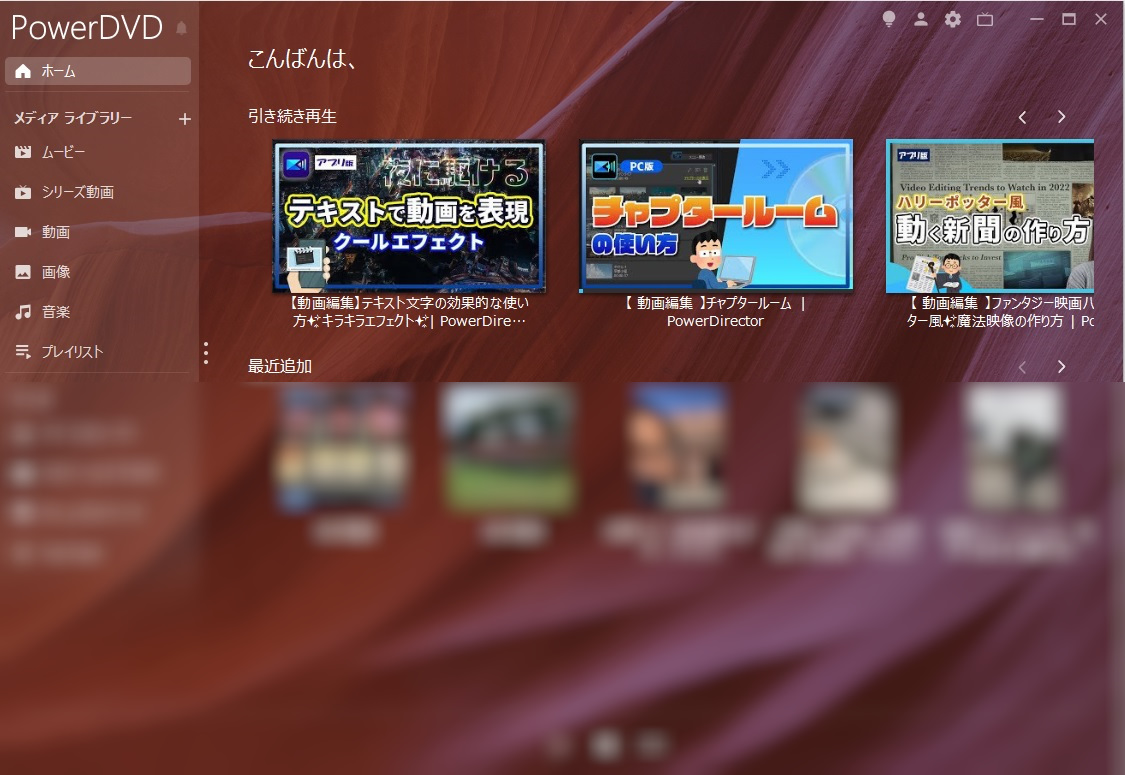
ステップ 2:「YouTube」をクリックします
左側に並んだメニューから、「YouTube」(下図矢印部)を選んでクリックします。
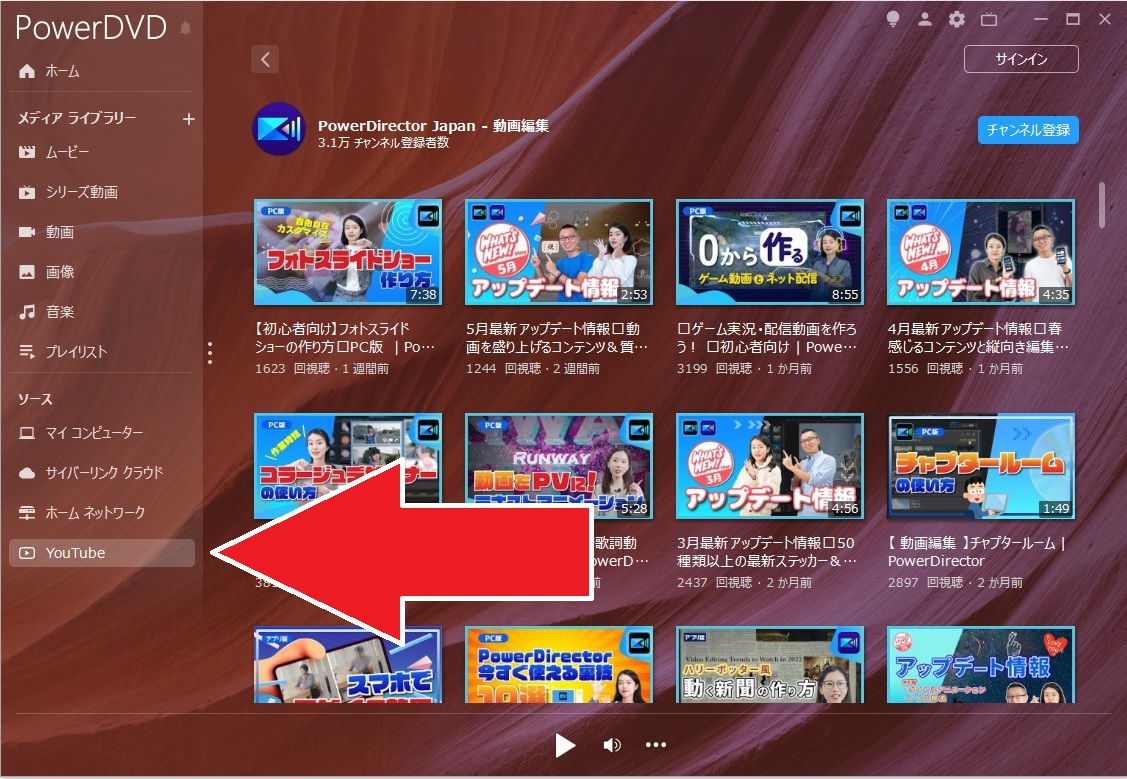
ステップ 3:自分のアカウントがあれば、「サインイン」を行います。
YouTube や Google のアカウントがあれば、「サインイン」をすることができます。
サインインすることで、いつも見ているチャンネルを探しやすくなります。
サインインをするには、画面右上(下図矢印部)をクリックしましょう。
画面の指示にしたがって、アカウントの ID やパスワードを入力し、サインインを行ってください。
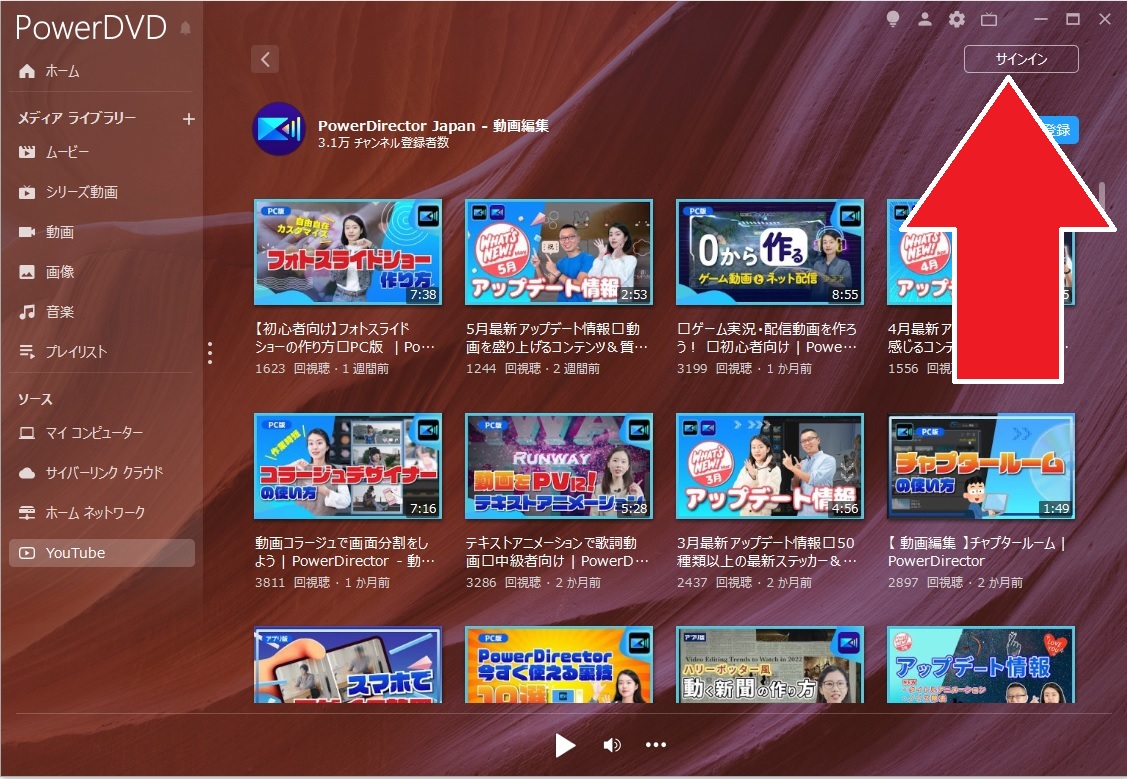
ステップ 4:「動画のピン留め」を行います
YouTube のサムネイル画面が表示されましたら、「オフラインで見たい」動画のサムネイル右上に表示される「ピン」(画鋲)のアイコンをクリックしましょう。こうすることで「ピン留め」した動画はオフラインで見れるようにまります。
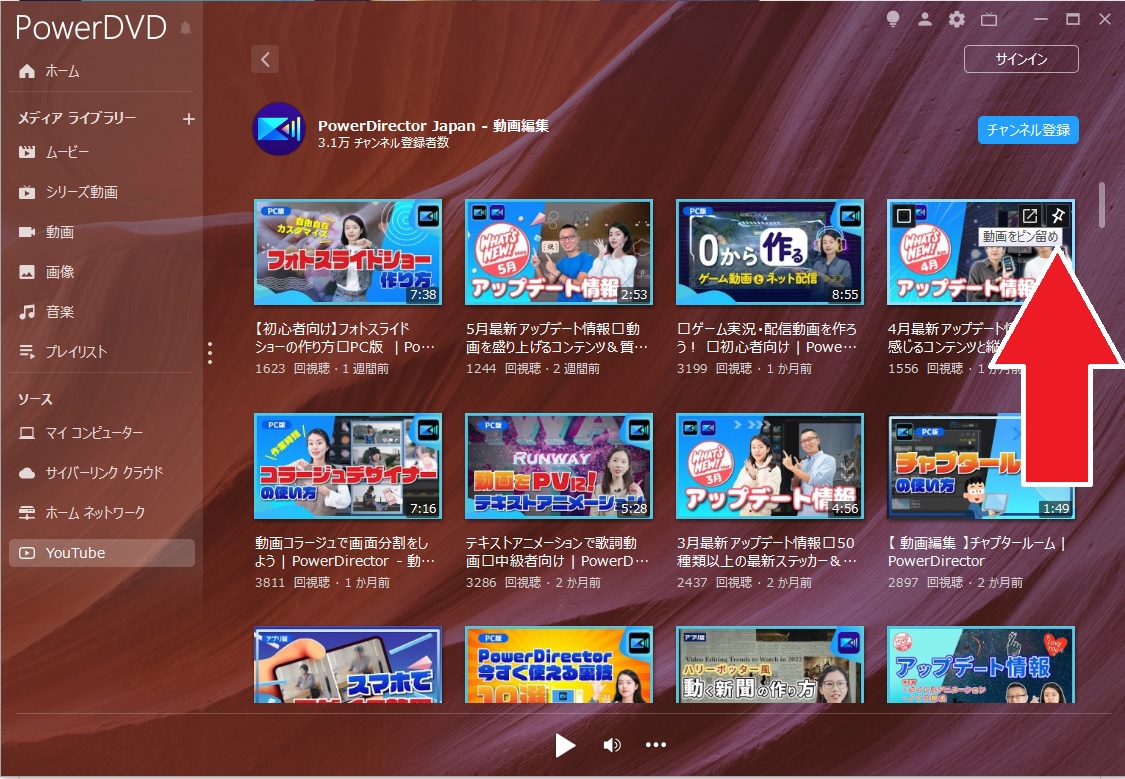
検索結果の画面で「ピン留め」を行いたい場合も、同様に「動画をピン留め」をクリックします。
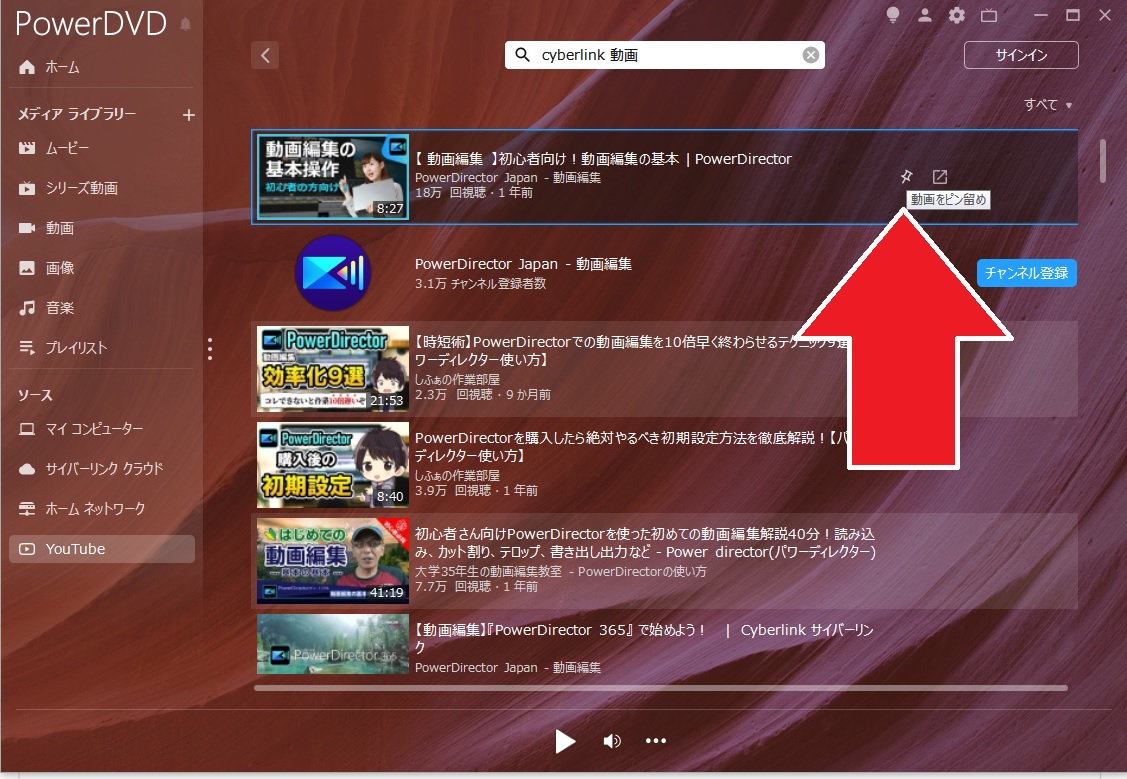
なお、「ピン留め」アイコンをクリックすると、下図のように再生時の画質を選ぶことができます。
高画質で見たい場合は「HD」画質を選びましょう。
ただし、高画質を選ぶと、動画の保存に時間がかかります。
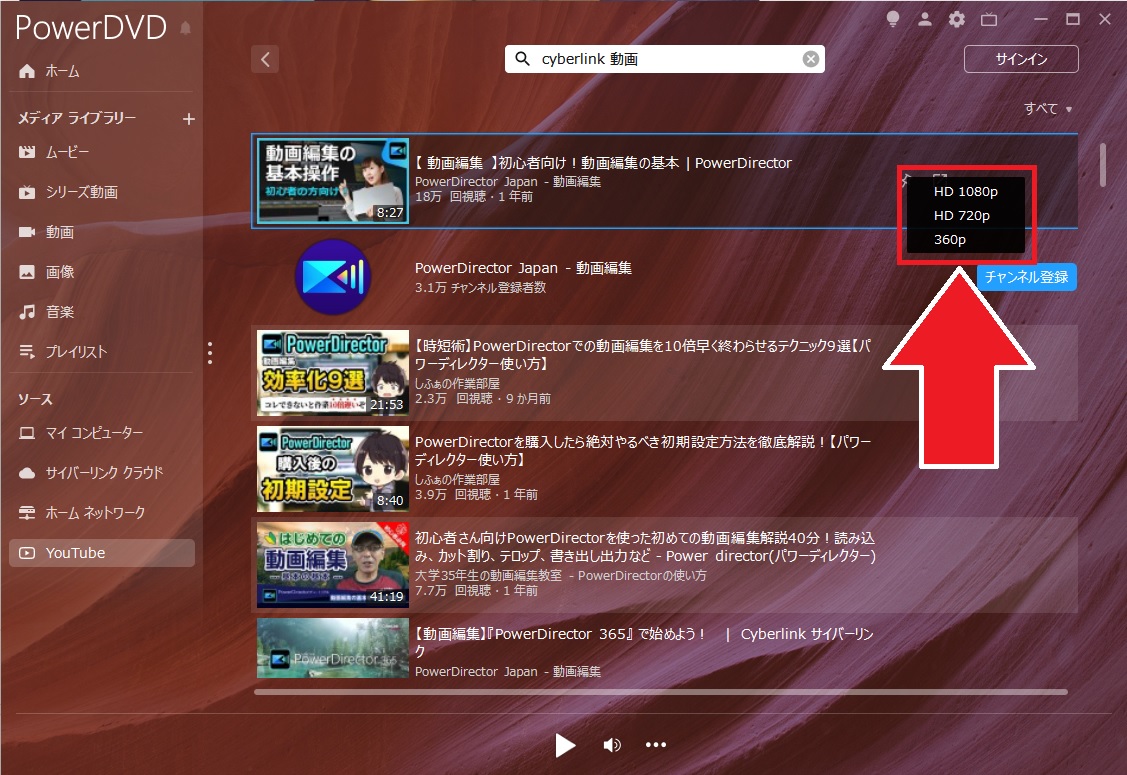
動画の再生中にも「ピン留め」を行う事もできます。
動画再生中の「ピン」は画面右下(下図矢印部)にあります。
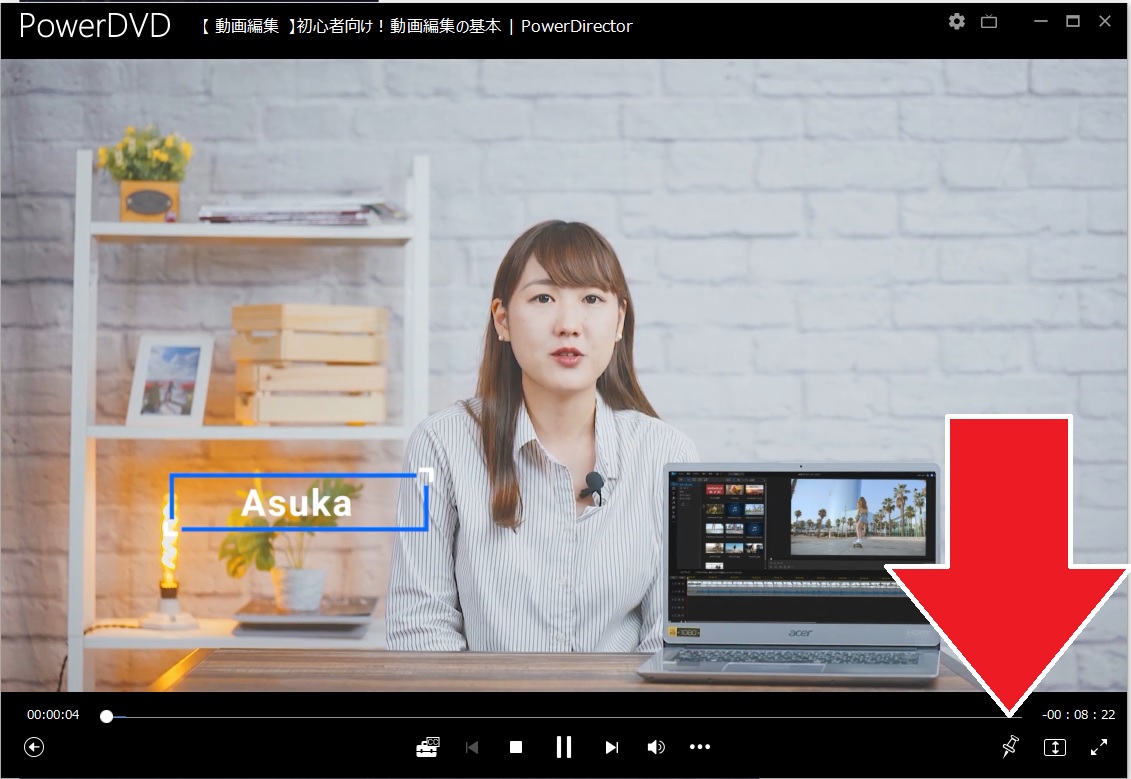
「ピン留め」を行った動画は、画面上部メニューの「ピン留め動画」タブをクリックすることで、一覧することができます。
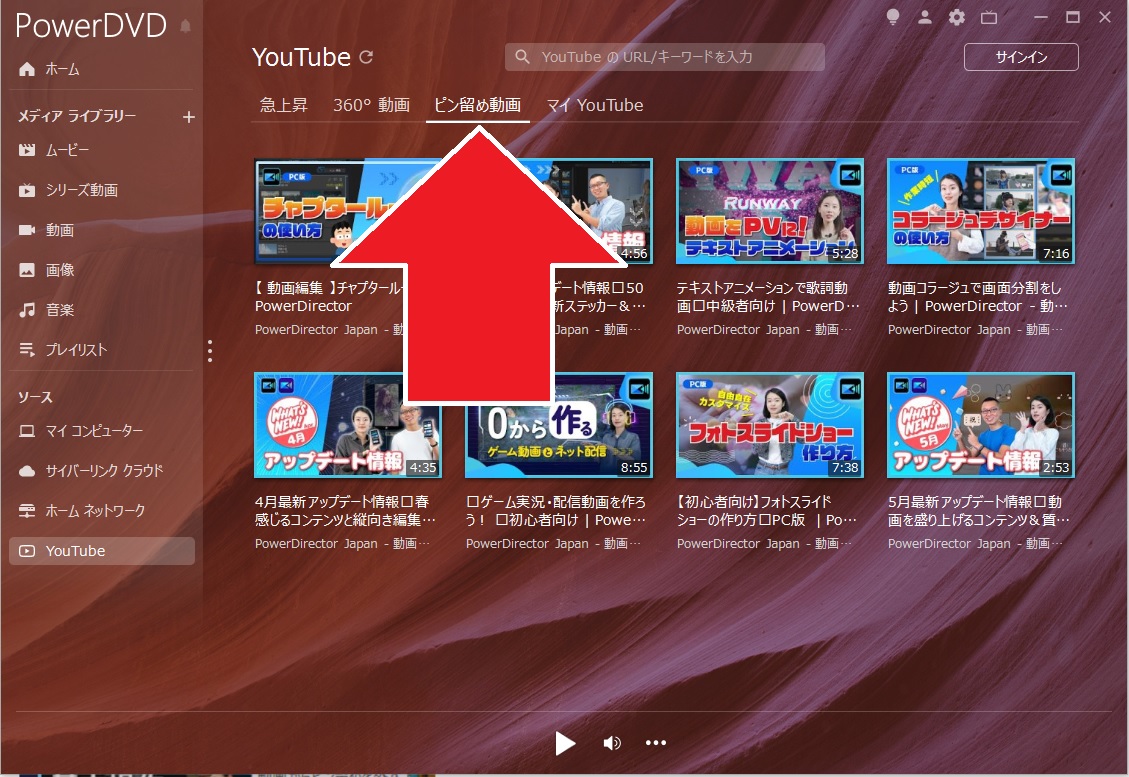
ステップ 5:「ピン留め」を外したい場合
間違ってピン留めを行ってしまった場合や、見終わった時には「ピンを外す」事もできます。
「ピンを外す」場合は、先程クリックした「ピン」アイコンを再度クリックする事で外せます。
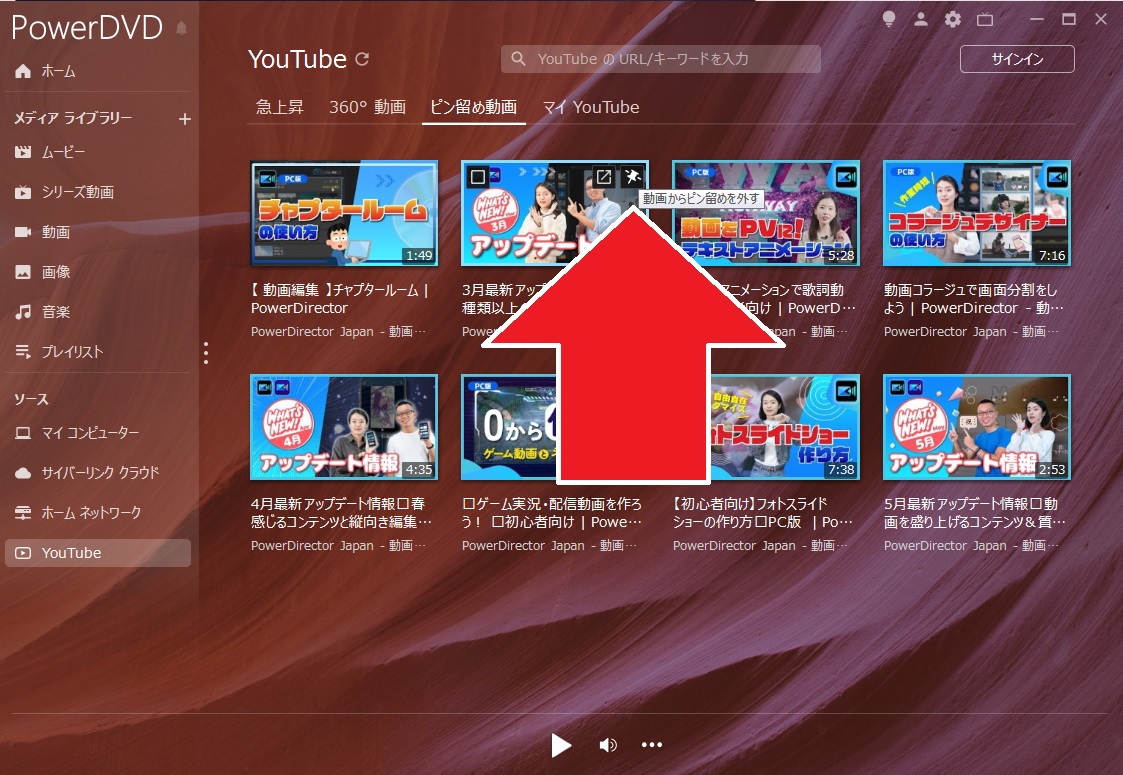
PowerDVD ってどんなソフト?
今回ご紹介した「PowerDVD」は上記で解説したとおり、YouTube 動画をオフラインで見る事ができますが、それだけのソフトではありません。このソフトは非常に高度な機能を搭載した「動画再生ソフト」です。
この項で、その機能を一部紹介していきます。
・映画館並みのホームシアター体験
4K や 8K 映像ファイルに対応し、ブルーレイや DVD の再生も可能。映画館並みの迫力で動画視聴をする事ができます。
・オールインワンの動画再生ソフト
AI ツールが搭載されており、動画視聴がさらに快適になります。
・幅広いファイル形式に対応
最近使われる事の多い HEVC/H.265、MP4 から、AVI や MOV など、様々な動画・音楽ファイル形式の再生に対応しており、ほとんどの動画ファイルの再生が可能です。
・動画コレクションを自分の色に
動画のサムネイルを自分の好きなようにカスタマイズすることが可能です。さらに AI 技術による写真管理機能も搭載しており、あなたの動画コレクション管理をサポートしてくれます。
・お気に入りの映画や動画に命を吹き込む TrueTheater® 技術
独自の品質向上技術 TrueTheater® は色彩を美しく、オーディオを高品質にしてくれます。この機能でいつもの作品を臨場感あふれる極上ホームシアター気分で再生が可能です。
・YouTubeのオフライン再生
インターネットに接続せずに最大 8K の YouTube 動画再生に対応。
・お気に入りのデバイスで動画視聴が可能
家にいる時は、大画面 TV で、外出先ではモバイル機器でなど、お気に入りのデバイスで最高の画質でメディアを再生できます。
・いつでも、どこでも、見られる
サブスクリプションサービスに加入することで、100GB のクラウドストレージを無料で利用できます。
クラウドストレージを使用することで、デバイスに保存しておかなくても、いつでも、どこでも、動画を見ることができます。
まとめ
YouTube をオフラインで再生する方法について解説してきました。
PowerDVD を使う事で、たった数クリックの操作で YouTube をオフラインで再生することが可能になります。
この機能はアイデア次第で様々な活用方法がありますのでぜひ覚えておいてください。
そして、YouTube のオフライン再生におすすめなのは「PowerDVD」で、この動画再生ソフトは 15 年連続国内販売本数 No.1* の人気製品です。
「PowerDVD」は無料の体験版が用意されていますので、気になる方は是非下記リンクよりダウンロードして使ってみてください。
* 国内販売本数は、2023 年 1 月現在、BCN ランキングデータを元に自社集計